Caso esteja procurando por uma maneira rápida de impulsionar suas vendas online, o Pinterest é um lugar eficaz para vender os seus produtos.
Em média, os usuários do Pinterest gastam mais dinheiro por pedido que os usuários de qualquer outra rede social. O custo dos pedidos costumam estar por volta dos $50.
Dois milhões de pessoas pinam produtos diariamente, o que é 20 vezes maior que o número de compradores diários no Mall of America.
Isso significa que você não pode deixar de vender seus produtos no Pinterest.
Melhor ainda, a funcionalidade dos Pins Compráveis no Pinterest permite que os usuários da rede social comprem seus produtos sem sequer sair do Pinterest.
E o Pinterest não toma uma parte das suas vendas por utilizar a funcionalidade. Além do mais, é possível promover os Pins Compráveis ao transformá-los em Pins Promocionais, fazendo com que mais pessoas os visualizem.
Veja como você pode utilizar os Pins Compráveis para impulsionar vendas no Pinterest sem que os usuários sequer precisem ir até o seu site.
No entanto, em primeiro lugar, o que exatamente são Pins Compráveis?
O que são Pins Compráveis?
Pins Promocionais permitem as empresas garantirem que os usuários irão visualizar seus pins.
Por outro lado, os Pins Compráveis permitem que os usuários comprem um produto diretamente de um pin, sem a necessidade de sair do Pinterest.
Veja como eles se parecem:
Pins Compráveis proporcionam ao usuário uma forma rápida, simples e segura de realizar uma compra sem serem redirecionados a outro lugar.
A principal diferença entre Pins Compráveis e pins comuns é que eles têm um botão azul escrito “Comprar isso” ao lado do botão vermelho escrito “Pinar”.
Os usuários podem visualizar o preço, vendedor e descrição do produto. Se clicarem em “Comprar isso”, irão ser levados diretamente para a área de checkout dentro da própria plataforma do Pinterest.
Isso é ótimo para compradores impulsivos, pois assim não terão tempo para pensar duas vezes sobre a compra.
Enquanto navegam através dos pins, criam listas de desejos ou procuram por ideias de (DIY) Faça Você Mesmo, seus Pins Compráveis irão aparecer em seu feed. Eles podem comprá-los com apenas um clique e logo após continuar a pinar a próxima imagem.
O processo de checkout é rápido, seguro e otimizado para usuários mobile. Os produtos podem ser comprados com cartão de crédito ou através do Apple Pay.
E para elevar as coisas ao próximo nível, os usuários podem até mesmo fechar vendas com o Touch ID, ou seja, eles podem comprar seus produtos com as digitais.
O Pinterest não salva informações dos compradores, o que ajuda com a privacidade. Além disso, a plataforma não toma parte dos lucros, não há taxa de comissão.
O Instagram oferece botões similares de “Compre Agora” e “Instale Agora”, mas o Pinterest é o verdadeiro inovador das postagens compráveis.
Com o Pinterest, você pode gerar 67% mais conversões do que já tem.
E segundo a Statista, é também a rede social mais escolhida pelos compradores.
Veja como você pode começar a utilizar os Pins Compráveis.
Como criar Pins Compráveis
Neste momento, apenas alguns negociadores trabalham com os Pins Compráveis, incluindo o Shopify, BigCommerce, Demandware e o Salesforce.
Se já estiver utilizando alguma destas plataformas, já deve estar preparado.
Comece se candidatando aos Pins Compráveis para a plataforma de e-commerce. Depois, crie uma conta em uma das plataformas de negociação citadas anteriormente, caso ainda não tenha uma.
Então, analise as regulamentações do Pinterest para descobrir se o seu negócio está qualificado para vender na rede social. Se for, crie uma conta de negócios no Pinterest ou transforme sua conta pessoal em uma.
Veja como uma conta de negócios se parece:
Se certifique de vender somente produtos apropriados, preencher todo o seu perfil e fornecer links de atendimento ao cliente em algum lugar no seu perfil.
Após conseguir a aprovação para utilizar Pins Compráveis, poderá começar a adicioná-los.
Os adicione a um quadro protegido de produtos, para que fique invisível ao público e só você pode visualizá-lo. Este quadro pode ser encontrado na seguinte URL:
pinterest.com/NomeDeUsuário/_produtos
Se não encontrar um quadro protegido de produtos ao entrar neste URL, se certifique de que o site listado na sua conta do Pinterest combina com o domínio da sua loja de e-commerce.
Além do mais, o Pinterest diz que pode levar de três a cinco dias para os seus pins serem exibidos como compráveis.
A forma mais simples de começar a adicionar pins de produtos ao seu quadro de Pins Compráveis é utilizar o botão de salvar do Pinterest.
Mesmo que os clientes não possam visualizar o seu quadro protegido de produtos, os pins que você adicionar lá irão ser exibidos em feeds iniciais, feeds de categoria e resultados de busca.
Ao adicionar novos produtos para a sua loja, o quadro irá atualizar frequentemente e adicionar estes produtos ao seu quadro protegido de produtos.
Após tê-los adicionados, poderá rastrear e promover seus Pins Compráveis com o Pinterest Analytics.
Rastreie e promova os Pins Compráveis
Para se beneficiar de todas as ferramentas de marketing que o Pinterest tem a oferecer, é necessário se registrar em sua plataforma de analytics.
Lá, é possível saber o número de visualizações, repins, impressões e cliques de cada pin. Além disso, você pode também checar demográficos como idioma, gênero e interesses.
Caso queira otimizar a sua conta do Pinterest e seus Pins Compráveis, é necessário rastrear dados.
Você também deve promover seus Pins Compráveis ao transformá-los em Pins Promocionais. Para rastrear seus Pins Promocionais atuais, clique na aba de “Anúncios” ao lado da aba de “Analytics”.
Aqui, é possível visualizar tráfego, engajamento e muito mais.
Pins Promocionais fazem com que seus pins sejam exibidos para o seu público desejado. Para criar um pin promocional, se dirija ao Gerenciador de Anúncios do Pinterest em ads.pinterest.com.
Lembre-se de desativar qualquer bloqueador de anúncios do seu navegador ao visitar o Gerenciador.
Então, clique no botão + e selecione “Criar Anúncio”.
Depois, você poderá escolher se o seu objetivo será impulsionar engajamento (o que fará com que você seja cobrado por visualizações, cliques e repins), construir consciência de marca ou aumentar tráfego.
Após ter escolhido seu objetivo, poderá inserir o nome da campanha, escolher um orçamento diário, entre outras coisas.
Será necessário também selecionar um pin para promover. Para fazer isso, clique no botão escrito “Escolher um Pin”.
Na tela seguinte, você poderá selecionar o pin que deseja promover. Procure por um pin pela URL ou palavra-chave, ou simplesmente navegue nos seus pins anteriores.
Você pode visualizar todos os pins, os pins mais clicados nos últimos 30 dias ou os pins mais repinados nos últimos 30 dias.
Se certifique de que o pin selecionado é um pin comprável que já foi postado anteriormente.
Depois, nomeie o seu pin promocional. Também é possível inserir uma URL de destino.
Então, selecione o público ao qual deseja focar.
Foque em determinados públicos para melhorar a exposição
O próximo passo requer que você escolha um público-alvo para exibir seus anúncios.
É possível escolher diferentes interesses para focar seus Pins Compráveis ao inserir interesses relevantes ao seu produto ou indústria.
Depois, será necessário escolher palavras-chave. Este é um dos passos mais importantes para criar Pins Compráveis promocionais.
As palavras-chave escolhidas irão determinar as palavras que os usuários precisarão inserir para que seu pin seja exibido para eles.
O Pinterest sugere algumas palavras-chave relacionadas baseando-se em informações anteriores que você forneceu sobre seu pin, mas também é possível adicioná-las manualmente.
Para adicionar uma palavra-chave, simplesmente clique nelas. É desejável adicionar algo em torno de 20 a 30 palavras-chave para cada pin promovido.
Na próxima seção, você pode selecionar entre localizações, idiomas, dispositivos e gêneros para os quais deseja promover seu pin.
Se estiver vendendo um produto apenas para homens, mude o gênero alvo para somente este gênero específico. Caso não forneça suporte para outros idiomas além do inglês, selecione “Inglês” abaixo de idiomas.
O mesmo se aplica caso esteja vendendo apenas dentro dos Estados Unidos. Se este for o seu caso, se certifique de selecionar “‘Estados Unidos” como sua localização.
Quando tudo isso estiver configurado, pode finalizar sua campanha.
Finalize ou edite uma campanha
Neste último passo, você pode escolher um máximo de lances de CPC.
Esta é a quantidade de dinheiro que você está disposto a pagar por uma certa quantidade de engajamento.
A quantidade inserida não pode ser menor do que $0.10, mas o Pinterest irá lhe dizer o que os outros anunciantes estão pondo, para assim você saber se o valor selecionado é muito baixo ou muito alto.
Então, você poderá enviar sua campanha. No entanto, o Pinterest precisa aprová-la antes de ela ser executada. Para verificar seu status de aprovação, clique nas abas de campanha de Tráfego ou Engajamento.
Se precisar editar a sua campanha, simplesmente selecione o nome da campanha que deseja editar. Isso é muito útil caso queira focar em um público diferente ou mudar suas seleções.
Depois de ter clicado na campanha, selecione “Editar Pin Promocional” no canto superior direito. Isso deve levar-lhe para uma página que se parece mais ou menos assim:
É possível mudar o seu lance máximo de CPC, adicione informações de segmentação, modificar ou adicionar palavras-chave e até mesmo pausar a sua campanha.
Caso pause a sua campanha, é possível executá-la novamente mais tarde.
Três dicas adicionais para otimizar seus Pins Compráveis
Neste momento, você já deve saber exatamente como criar Pins Compráveis. Você sabe como rastreá-los, promovê-los e como focar em certos públicos para melhor exposição.
Nós já debatemos sobre como finalizar e editar campanhas.
Porém, ainda existem alguns outros truques que você pode utilizar para melhorar a eficácia dos seus Pins Compráveis.
A mais importante é pôr prazos nas suas imagens.
1. Adicione prazos para as imagens
É importante adicionar prazos para as imagens nos seus Pins Compráveis caso tenha produtos que serão vendidos apenas por um tempo limitado.
Isso fará com que os usuários estejam cientes de que o produto estará disponível somente por um tempo determinado e irá prevenir que ele circule quando você já não estiver mais vendendo-o.
Ao selecionar uma campanha, adicione um prazo final abaixo do orçamento diário.
Além disso, pode ser útil dizer na descrição que o seu item estará disponível apenas por tempo limitado.
Pins Ricos também podem ajudar a fazer com que Pins Compráveis que não estão mais disponíveis para compra não apareçam como se estivessem.
2. Utilize Pins Ricos
Um grande problema dos Pins Compráveis é que os usuários podem continuar a compartilhá-los mesmo que o produto seja velho ou esteja fora do estoque.
Geralmente, não há nenhuma sinalização de tempo em um pin comprável, ou em qualquer pin, que mostre aos usuários quando exatamente ele foi postado.
E se um usuário repostar um pin antigo, ele irá ser exibido no feed dos seguidores como se fosse algo novo.
Uma forma fácil de prevenir quaisquer problemas ocasionados pelos usuários que repostam produtos antigos é deletar os Pins Compráveis que contenham produtos que não estão sendo mais vendidos.
No entanto, outra maneira de mostrar aos usuários o que você tem ou não tem em estoque é utilizar Pins Ricos.
Caso o seu produto esteja em estoque, seus Pins Compráveis irão exibir automaticamente “Em Estoque” ao lado do preço.
Veja como eles irão aparecer:
A finalidade dos Pins Ricos é sincronizar com o seu site e atualizar automaticamente informações como preços e inventário assim que forem modificadas.
Isso assegura que todos os seus pins contenham informações atualizadas e previne que os usuários fiquem estressados por quererem comprar um produto através dos Pins Compráveis e descobrirem que o item não está mais disponível.
Além disso, Pins Ricos sempre mostram o preço correto de um item, para assim o comprador não ficar surpreso ou desapontado ao se dirigir para a área de checkout e descobrir que o produto está mais caro.
Após ter sincronizado todos os seus pins, não precisará se preocupar com a atualização manual das suas informações.
Existem diversos tipos de Pins Ricos, incluindo Pins de Aplicativos, Pins de Artigos e Pins de Produtos. Os Pins de Produtos são o tipo que você utilizará em seus Pins Compráveis.
Para adicionar os Pins Ricos, adicione marcações Open Graph ou Schema.org na área <head> </head> dentro do seu código HTML para cada página que você deseje adicioná-los.
Veja os códigos HTML para cada marcação de Pin Rico:
Marcações Open Graph:
<meta property=”og:title” content=”OTítuloDoSeuProdutoAqui” />
<meta property=”og:type” content=”produto” />
<meta property=”og:price:amount” content=”SeuPreçoAqui” />
<meta property=”og:price:currency” content=”R$” />
Marcações Schema.org:
<div itemscope itemtype=”https://schema.org/Produto“>
<meta itemprop=”name” content=”OTítuloDoSeuProdutoAqui” />
<meta itemprop=”url” content=”https://shop.famsf.org/do/product/BK5160” />
<div itemprop=”offers” itemscope itemtype=”https://schema.org/Oferta“>
<span itemprop=”price”>SeuPreçoAqui</span>
<meta itemprop=”priceCurrency” content=”R$” />
<meta itemprop=”availability” itemtype=”https://schema.org/DisponibilidadeDoItemItem”
content=”https://schema.org/EmEstoque” />
</div>
Se certifique de modificar o “R$” para a moeda do seu país, caso seja diferente.
Então, será necessário usar a Validação de Pins Ricos para assegurar que os dados dos Pins Ricos estão visíveis.
Após o Pinterest ter validado os seus pins, clique em “Aplicar Agora”.
Caso o Shopify, Etsy, Teachers Pay Teachers ou o eBay hospedem o seu site, não será necessário nenhum tipo de marcação.
Para os usuários do Shopify, se dirija à página de validação de Pins Ricos e cole o link do seu produto. Insira “.oembed” no fim do seu link e clique para validação.
Para os usuários do Etsy, Teachers Pay Teachers e eBay, novos pins dos seus sites já terão informações do produto incluídas dentro de 24 horas.
Outra maneira fácil de impulsionar vendas no Pinterest com Pins Compráveis é tirar vantagem da funcionalidade “Shop the Look”. Veja como.
3. Use a funcionalidade “Shop the Look”
A funcionalidade “Shop the Look” é um add-on para os Pins Compráveis que permite os usuários encontrar itens individuais em todas as suas imagens.
Esta é uma forma fácil de postar mais de um produto por imagem, o que resulta em um impulso de vendas. Neste momento, grandes marcas como a Target, Macy’s e Wayfair estão dominando esta funcionalidade.
Ela se parece mais ou menos assim:
Cada produto vendido recebe um ponto azul. Na seção “Shop the Look”, logo abaixo do seu pin, os usuários podem visualizar o nome de cada um dos produtos exibidos junto dos preços.
O Pinterest está orientando todas as empresas interessadas nesta funcionalidade a entrar em contato com a Curalate ou Olapic.
Conclusão
O Pinterest é a rede social que mais gera vendas online.
E os Pins Compráveis são uma de muitas funcionalidades únicas que fazem do Pinterest um lugar eficaz para realizar vendas.
Eles permitem que os usuários da rede social realizem compras sem sequer deixar o aplicativo, o que é rápido e conveniente.
Será necessária uma conta de negócios para começar a utilizar Pins Compráveis. Você também precisará usar uma plataforma de e-commerce suportada pelo Pinterest, como o Shopify.
Crie Pins Compráveis, os rastreie com o Pinterest Analytics e promova-os para os usuários da rede social ao transformar seus pins em Pins Promocionais.
Foque nos públicos mais interessados em seus produtos para gerar melhores resultados e não se esqueça de finalizar sua campanha ao escolher um CPC máximo.
É sempre possível editar suas configurações, como CPC máximo, palavras-chave e seleções de público posteriormente.
Também adicione prazos para suas imagens, dessa forma elas não irão circular após o seu produto ter saído de estoque.
Além disso, utilize Pins Ricos para que o Pinterest atualize automaticamente seus pins de acordo com os preços e inventário.
E, por fim, se certifique de experimentar a funcionalidade “Shop the Look” para exibir mais de um produto por vez.
Como você utilizará Pins Compráveis para impulsionar suas vendas?
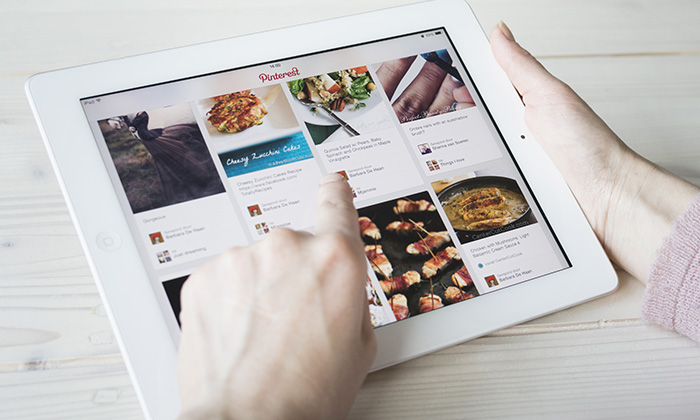
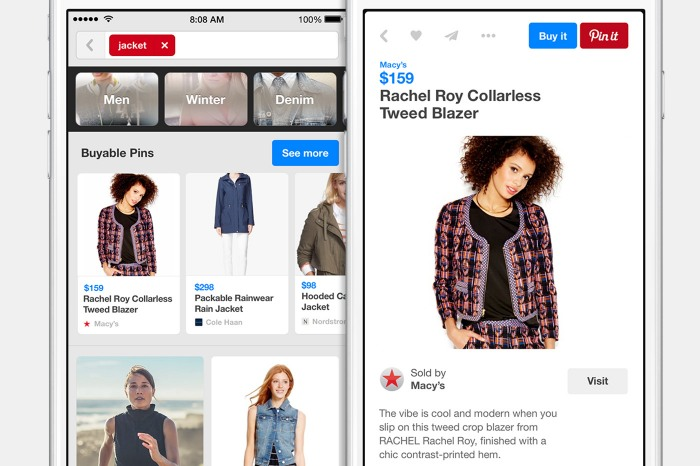
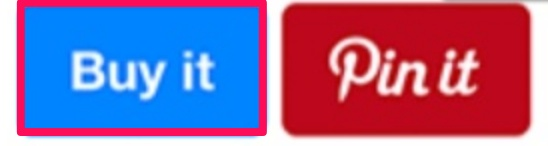
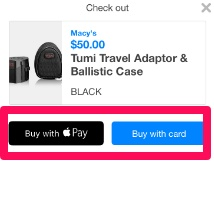
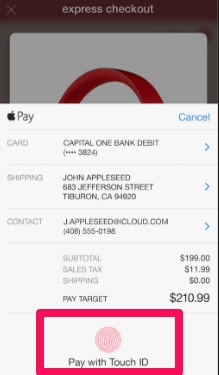
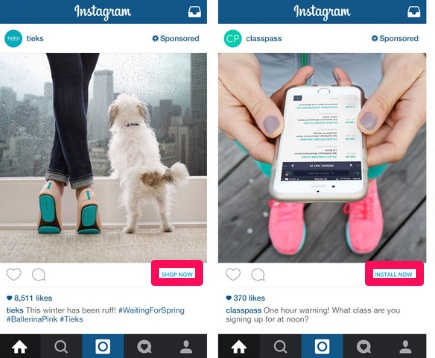
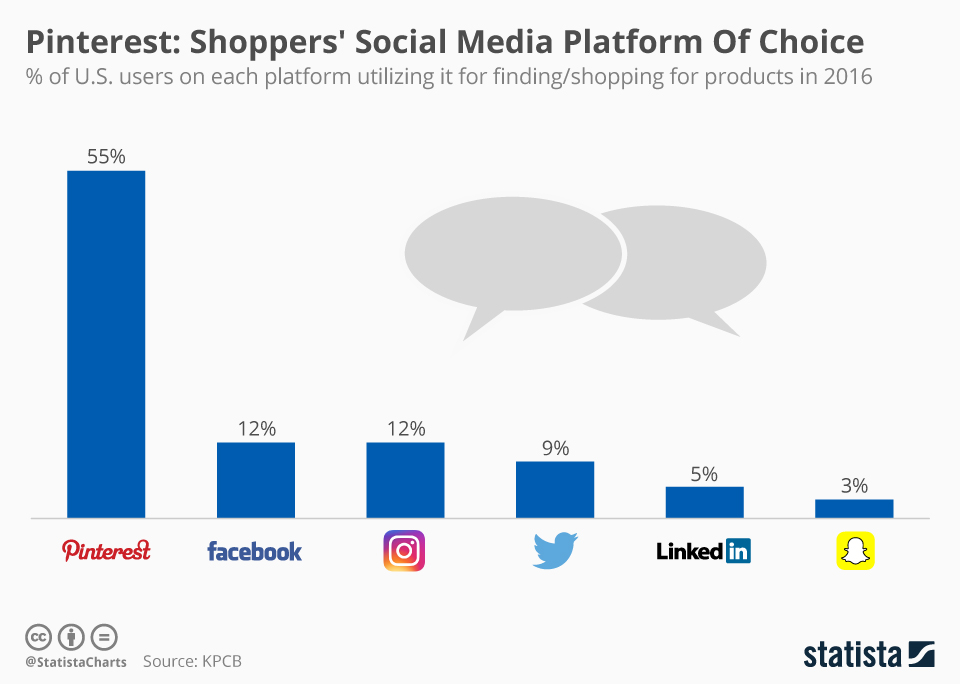
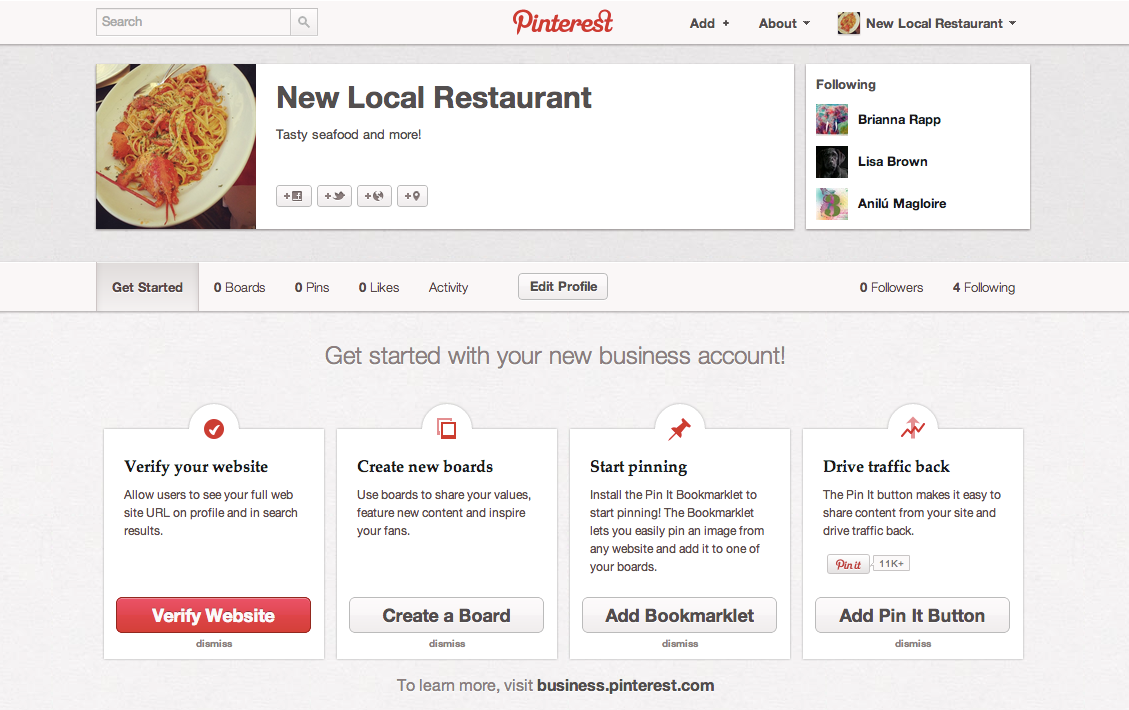
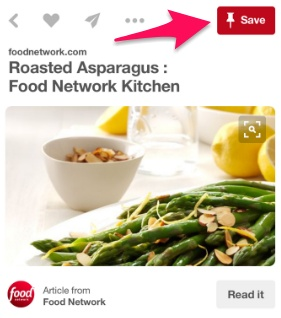
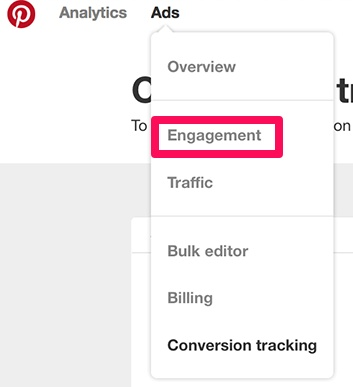
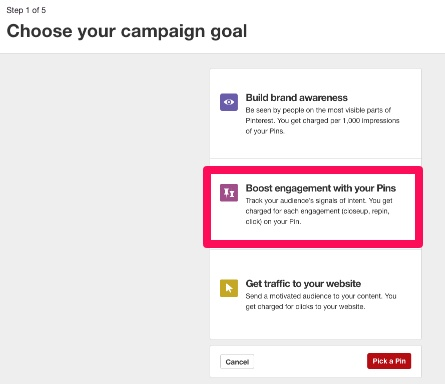
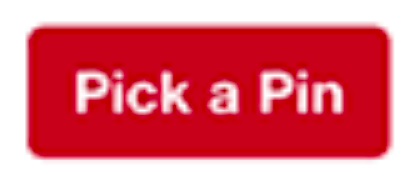
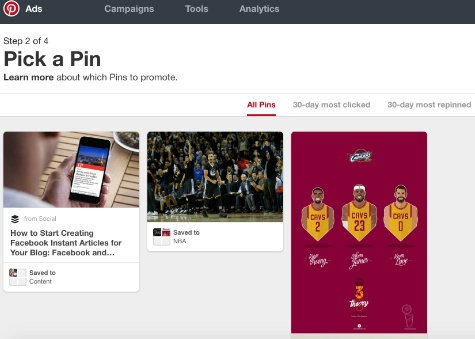
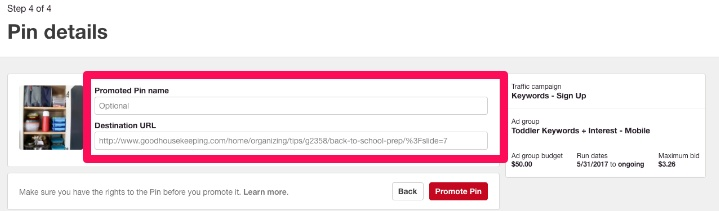
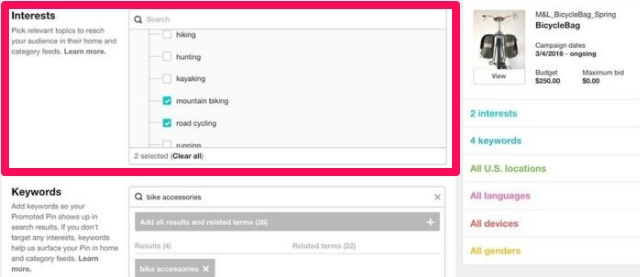
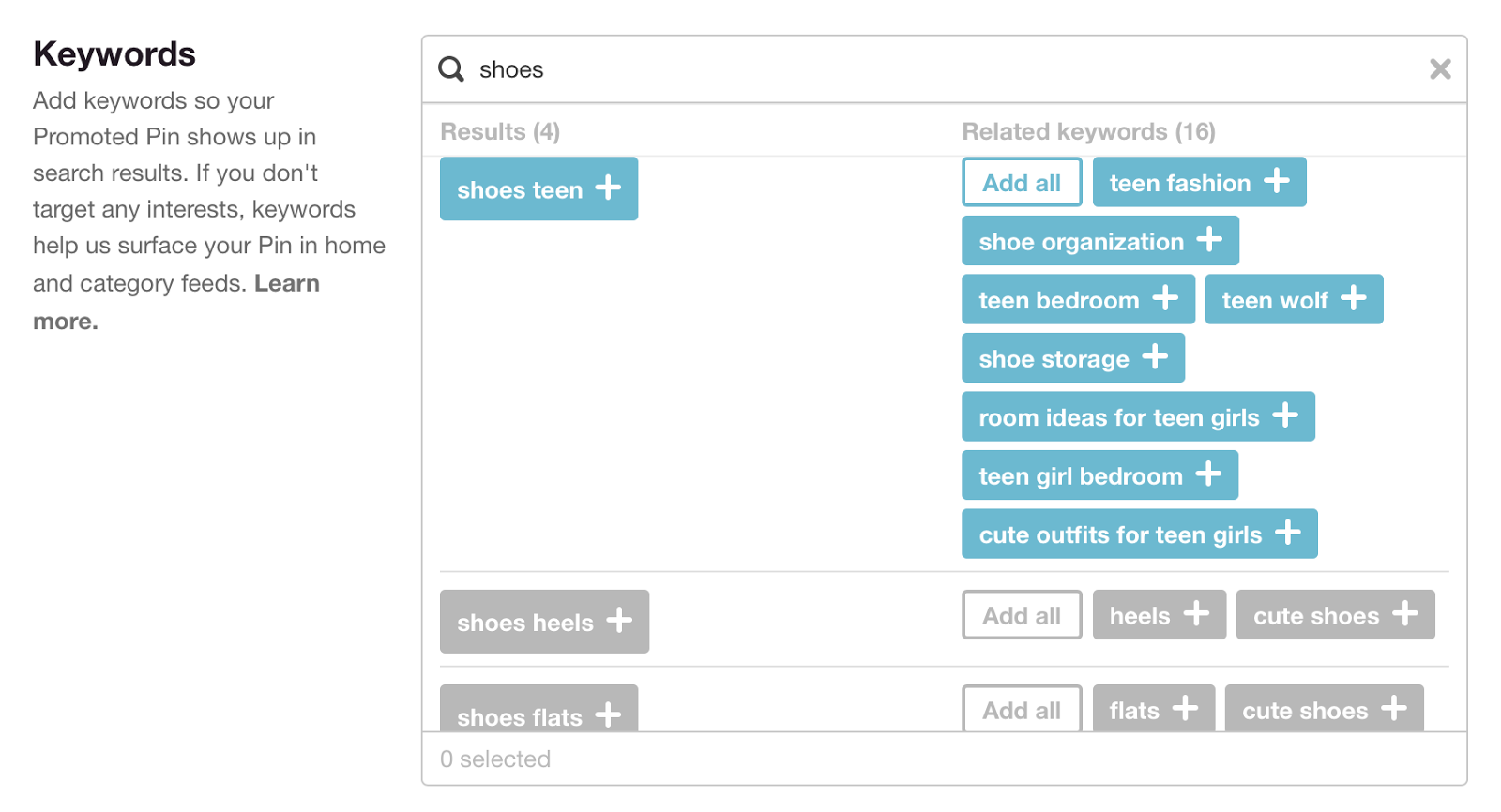
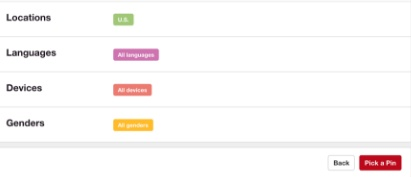

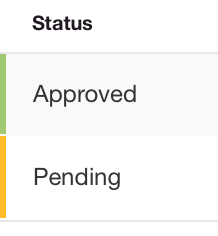
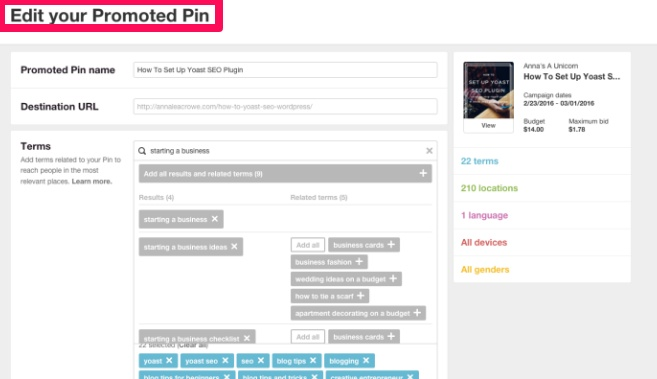
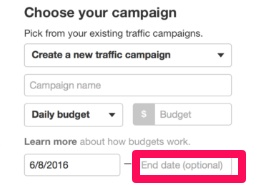
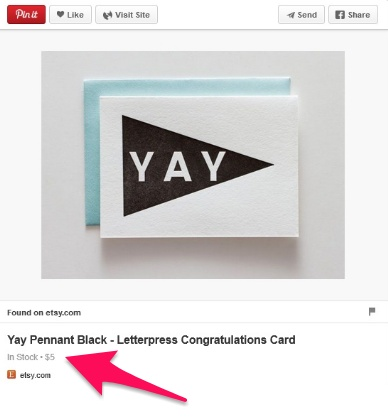
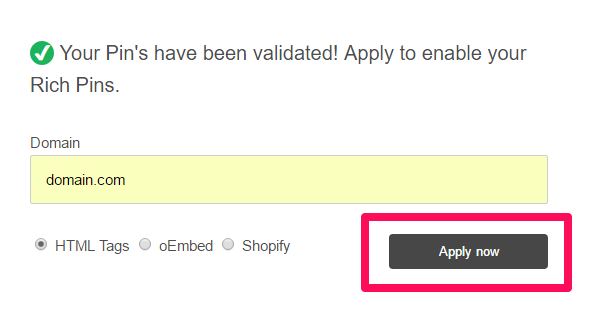
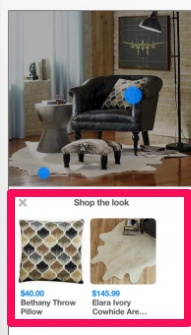
Comentários (0)